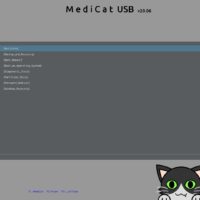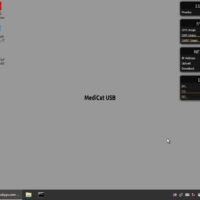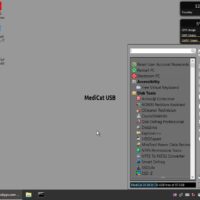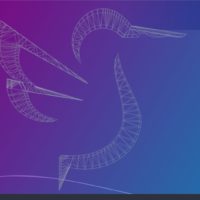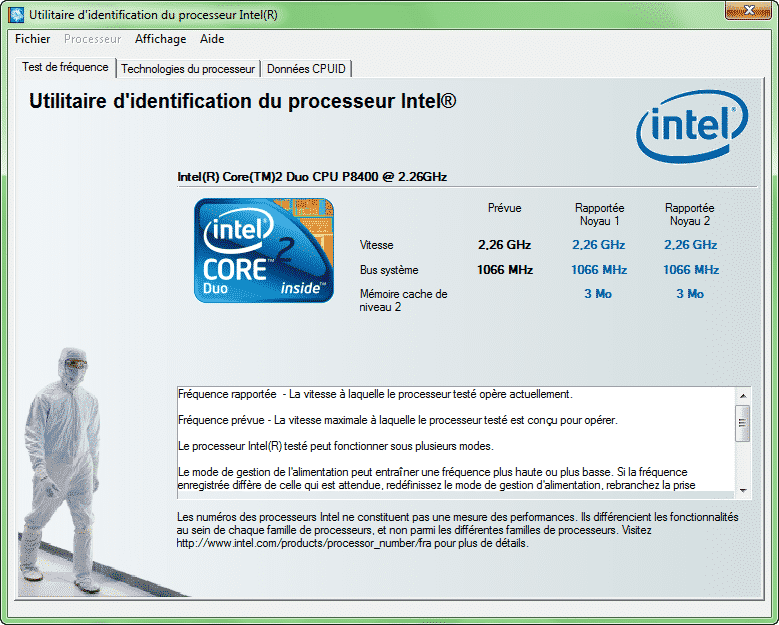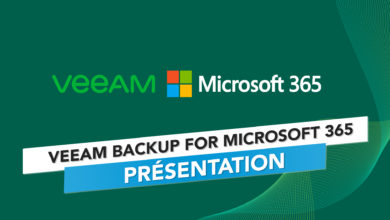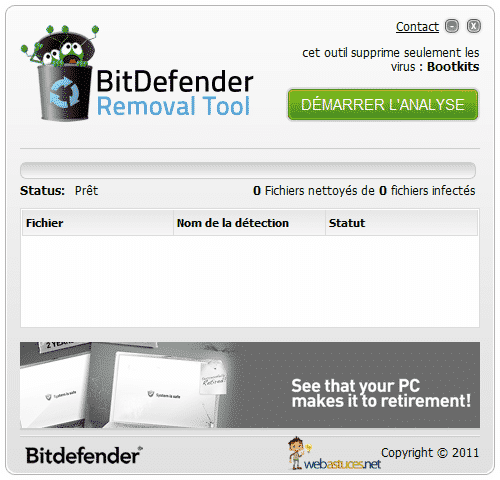Medicat : L’utilitaire de dépannage informatique passe en version 20.06 !
Bon, je vous refait le topo ? Normalement, Medicat ça doit vous parler si vous trainer de temps en temps ici. Un Must-Have pour tous les techos ou bidouilleurs qui aiment dépanner du PC 🙂
Un petit rappel pour ceux qui ont loupé quelques épisodes, Medicat, est un utilitaire bootable qui inclut une suite d’outils pour dépanner et analyser un ordinateur facilement à la manière de Hiren’s Boot CD, mais beaucoup plus complet.
Medicat est né de l’idée de Jayro, technicienne informatique. Elle aussi utilisait Hiren’s boot CD, mais celui-ci n’étant plus maintenu à jour, elle a décidé de développer Medicat, un utilitaire Multiboot avec bon nombre d’outils indispensables, que ce soit pour tester votre matériel, pour réinitialiser un mot de passe oublié ou encore nettoyer un ordinateur vérolé. Et cerise sur le gâteau, cet outil est maintenant tenu à jour depuis 2012 !
Cette fois ci, pour celle nouvelle version, Medicat a été complètement revu et tourne maintenant sous Ventoy ! Oui oui, vous avez bien lu, Jayro a elle aussi été séduite par Ventoy et à choisi cette solution pour sa solution de dépannage informatique.
Qui dit changement d’outil, dit aussi changement de la méthode de préparation de votre clé USB Medicat. Malheureusement, plusieurs contraintes viennent s’ajouter ici puisque du fait que Ventoy est utilisé, ici Medicat n’est plus distribué en tant qu’ISO, mais en tant qu’image USB.
C’est à dire que lorsque vous téléchargerez Medicat, vous obtiendrez un fichier BIN. Ce fichier va vous permettre de créer votre clé USB Medicat.
Attention, il sera ici nécéssaire d’avoir une clé USB de 64Go minimum ! Bah oui, je vous ai dit qu’il y avait des contraires… Et si vous souhaitez une clé USB optimisé pour ce type de solution et que vous n’en avez pas, je vous conseille de prendre une SANDisk Extreme, elle sont extrêmement rapide et vous permettront de déployer Medicat très rapidement.
- Des performances ultra-rapides pour un transfert accéléré des photos et vidéos 4K.
- Travaillez aussi vite qu'il le faut avec des performances haut de gamme et d'immenses capacités.
- Grâce à son boîtier en aluminium résistant, vous avez moins de risques de l'endommager.
- Contribuez à protéger vos fichiers cruciaux avec le logiciel de cryptage SanDisk SecureAccess.
Cette nouvelle version apporte donc de gros changements, puisque nous avons maintenant un outil qui sera capable de fonctionner sur BIOS ou UEFI. Egalement, le démarrage des images devraient être plus rapide puisqe nous sommes sur des images WIM à la place des ISO.
Encore une contrainte ici, puisque nous sommes sur une image de la clé USB, la taille de Medicat est maintenant énorme. On est ici une image de 30Go compressé ! Faites chauffez votre routeur !
Vous pouvez télécharger la dernière version de medicat en passant par les lien ci-dessous.
Télécharger Medicat 20.06 (Thread Officiel)
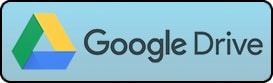
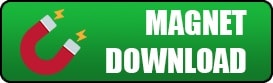
Changelog
=========================
Changelog for v20.06:
=========================
Added:
+ Support to boot .WIM files! (Both Legacy BIOS + UEFI).
+ HDAT2 v7.0 [BIOS]+ Active@ Data Studio v14.0.0.4 [UEFI]+ EasyUEFI v4.0 [UEFI]+ DiskGenius v5.2.1.941 [UEFI]
Updated:
~ Ventoy to v1.0.12
~ EaseUS Data Recovery Wizard to v13.3 [UEFI]~ EaseUS Todo Backup to v13.2 [UEFI]~ O&O BlueCon to v17.1.7103 [UEFI]~ Active@ Boot Disk updated to v16.0.0 x64 [UEFI]~ I rebuilt Malwarebytes Antimalware from nearly scratch, and is now bootable under UEFI. It has a new 1920x1080 wallpaper, boots faster, and now has a 64-bit OS.
~ Newer Windows 10 Recovery disc.
~ New 1920x1080 wallpaper for Mini Windows 10, now booting directly from .wim file.
~ Changed out many bootable ISOs to just their .wim files, for faster booting and a smaller footprint:
-[UEFI]_Malwarebytes_Antimalware_v20.06.wim
-[UEFI]_AOMEI_Backupper_v5.7.0.wim
-[UEFI]_EaseUS_Data_Recovery_Wizard_v13.3.wim
-[UEFI]_EaseUS_Todo_Backup_v13.2.wim
-[UEFI]_Macrium_Reflect_v7.2.4952.wim
-[UEFI]_MiniTool_Power_Data_Recovery_v8.6.wim
-[UEFI]_O&O_BlueCon_v17.1.7103.wim
-[UEFI]_Symantec_Ghost_x64_v12.0.0.10695.wim
-[UEFI]_Mini_Windows_10.wim
-[UEFI]_EasyUEFI_Enterprise_4.0.wim
-[UEFI]_AOMEI_Partition_Assistant_8.8.wim
-[UEFI]_DiskGenius_5.2.1.941.wim
-[UEFI]_EaseUS_Partition_Master_14.0.wim
-[UEFI]_MiniTool_Partition_Wizard_12.0.wim
-[UEFI]_NIUBI_Partition_Editor_v7.3.0.wim
-[UEFI]_PCUnlocker.wim
-[UEFI]_PCUnlocker_[With_BitLocker_Support].wim
-[UEFI]_Windows_8_Recovery.wim
-[UEFI]_Windows_10_Recovery.wim
The remaining ISOs are either Linux-based, or have additional files needed in the ISO to function properly and can't be dismantled.
Fixed:
* Ranamed the "Malwarebytes Antimalware" folder to "Antivirus", so people can add their anti-virus and anti-malware distros in here. I include my "Malwarebytes Bootable" version that I manage and maintain, so I'll just let others add their own bootable antivirus distros. (Most of the ones I find are very old, or can't update their definitions once booted up, and that's not helpful for anybody.)
* Renamed the OSImages folder to "Windows_Installers", so people can drop their Windows installation ISOs in here. (I have read that Install.wim will not boot by itself, as it's dependent on many other files inside the ISO image, so keep the Windows installer ISOs complete.)
* Renamed the [EFI] distro tags to [UEFI] for more accurate representation and consistency.
* Further improvements to overall system stability and other minor adjustments have been made to enhance the user experience.
=============================================
Minimum System Requirements:
=============================================
-CPU-
---------------------------------------------
Minimum: Any 64-bit processor and UEFI
Recommended: Any 64-bit quad-core, 3GHz+
-RAM-
---------------------------------------------
Minimum: 3GB DDR3
Recommended: 8GB DDR4 or more
-Storage-
---------------------------------------------
Minimum: 64GB USB 2.0
Recommended: 64GB USB 3.0 or higher/larger
Medicat 20.06 en images
FAQ
Voici quelques réponses aux questions les plus fréquentes concernant Medicat.
Est-ce que je peux utiliser Medicat comme système d’exploitation de tous les jours et remplacer mon Windows ?
Non, Medicat n’est pas voué à ça, ce kit tourne sous WinPE qui vous permettra de diagnostiquer facilement votre ordinateur.
Est-ce que c’est gratuit ?
Medicat a été créé par Jayro et souhaite que Medicat soit gratuit, pour toujours.
Mon Antivirus détecte des virus sur ma clé Medicat ?
Oui, c’est normal, car de nombreuses applications permettent de diagnostiquer votre ordinateur et son détecté comme des « Hack Tools », ce sont bien évidemment des faux positifs.
Quand pourrons-nous avoir une nouvelle mise à jour de Medicat ?
Medicat est mis à jour tous les six mois, en avril et octobre.
Je n’arrive pas à démarrer sur Medicat sur mon ordinateur.
Vérifier que votre ordinateur est configuré pour démarrer sur votre clé USB. Si vous travaillez sur un ordinateur en UEFI, vous aurez certainement besoin de configurer votre UEFI en « CSM/Legacy« . Pour démarrer sur votre clé, vous pouvez également appuyer sur la touche qui vous permettra d’ouvrir le boot menu au démarrage de votre ordinateur. Si vous ne connaissez pas cette touche, n’hésitez pas à faire un tour de cet article qui liste les touches pour entrer dans le boot menu selon la marque de votre ordinateur.
Comment créer une clé USB bootable avec Medicat ?
Il vous faudra une clé USB de 64Go minimum et éviter les clés USB publicitaires. Ensuite, utilisez le logiciel ImageUSB pour créer votre clé Medicat. Vous pouvez également jeter un oeil à ma vidéo si besoin.
Merci à Jayro !